
Il n’y a rien de pire que d’attendre toute la journée pour jouer à son jeu favori, seulement pour découvrir au moment de le lancer qu’une mise à jour de plusieurs dizaines de Go est nécessaire. Résultat : vous devez patienter de longues minutes supplémentaires, parfois plus longues que votre session de jeu elle-même ! Cette situation vous semble familière ? Bonne nouvelle : Steam met désormais fin à ce problème en offrant davantage d’options pour mettre à jour vos jeux et y jouer quand vous le souhaitez.
Un comportement adapté
Les joueurs qui disposent de la version bêta du client Steam peuvent dorénavant voir apparaître dans l’onglet téléchargement une option autour de la mise à jour des jeux installés : il leur appartient soit de laisser Steam décider, soit de ne mettre à jour les jeux qu’au lancement.
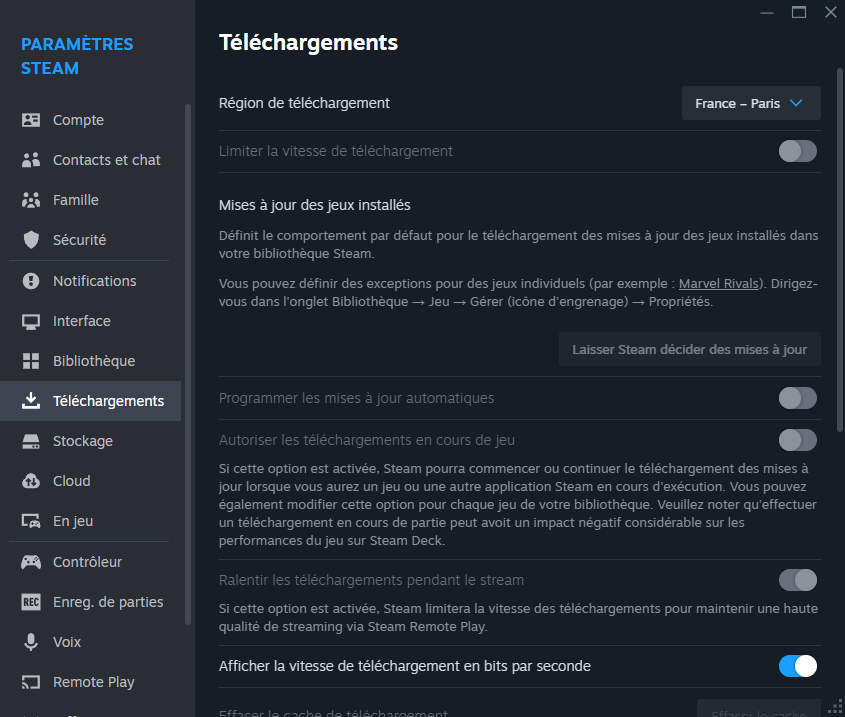
Pour Steam, bien que le comportement par défaut convienne dans la plupart des cas, cette personnalisation permet aux joueurs disposant d’une connexion ou d’une bande passante limitée de mieux gérer les mises à jour, qui peuvent parfois atteindre plusieurs dizaines, voire des centaines de gigas.
Un comportement au cas par cas
En plus de ces options générales, Steam permet de personnaliser la gestion des mises à jour pour chaque jeu. Vous pouvez choisir d’attendre que le jeu soit lancé, de laisser Steam décider, ou de télécharger immédiatement la mise à jour dès sa sortie. Cette dernière option se révèle particulièrement pratique si vous jouez régulièrement à un jeu.
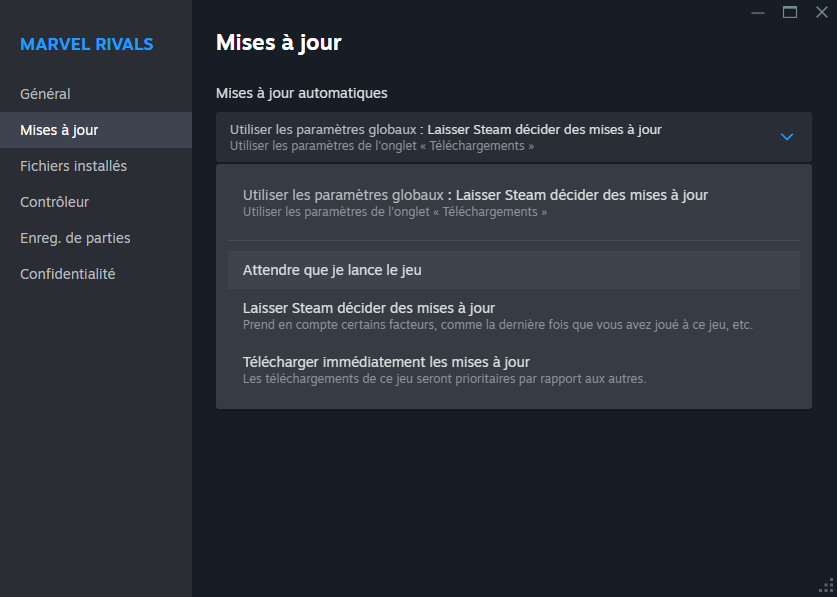
Pour ceux qui souhaitent bénéficier de cette mise à jour, il suffit de se rendre dans la section Paramètres → Interface de l’application et de sélectionner la version bêta du client Steam. Pour les autres, il faudra faire preuve de patience.
Rendez-vous un mercredi sur deux sur Twitch, de 18h à 20h, pour suivre en direct l’émission SURVOLTÉS produite par Frandroid. Voiture électrique, vélo électrique, avis d’expert, jeux ou bien témoignages, il y en a pour tous les goûts !





















Ce contenu est bloqué car vous n'avez pas accepté les cookies et autres traceurs. Ce contenu est fourni par Disqus.
Pour pouvoir le visualiser, vous devez accepter l'usage étant opéré par Disqus avec vos données qui pourront être utilisées pour les finalités suivantes : vous permettre de visualiser et de partager des contenus avec des médias sociaux, favoriser le développement et l'amélioration des produits d'Humanoid et de ses partenaires, vous afficher des publicités personnalisées par rapport à votre profil et activité, vous définir un profil publicitaire personnalisé, mesurer la performance des publicités et du contenu de ce site et mesurer l'audience de ce site (en savoir plus)
En cliquant sur « J’accepte tout », vous consentez aux finalités susmentionnées pour l’ensemble des cookies et autres traceurs déposés par Humanoid et ses partenaires.
Vous gardez la possibilité de retirer votre consentement à tout moment. Pour plus d’informations, nous vous invitons à prendre connaissance de notre Politique cookies.
Gérer mes choix